Jak naprawić iPhone Black Screen of Death
Czarny ekran iPhone'a jest częstym problemem i tomoże być wielką paniką, jeśli polegasz na telefonie iPhone w celach biznesowych. Istnieje wiele powodów, dla których ekran iPhone'a staje się czarny, a ekran nie reaguje na dotyk. Bez względu na przyczynę, jeśli wystąpi jeden z następujących symptomów z czarnym ekranem, tutaj jest właściwe miejsce do znalezienia najbardziej kompleksowe rozwiązania do naprawy czarnego ekranu śmierci w telefonie iPhone XS / XR / X / 8/7/6 / 6s / 5 / 5s / 5 / 4s.
| Ekran iPhone'a staje się czarny po aktualizacji iOS. | Ekran iPhone'a jest czarny i nie można go włączyć. |
| Ekran iPhone'a losowo staje się czarny | iPhone jest włączony, ale ekran jest czarny |
| Ekran iPhone'a zmienia kolor na czarny po jailbreakie iOS. | Ekran iPhone'a jest czarny i nie można go wyłączyć. |
| Ekran iPhone'a nie reaguje na dotyk. | Czarny ekran iPhone'a po uszkodzeniu przez wodę. |
| Ekran iPhone'a stał się czarny po upadku na podłogę. | Czarny ekran iPhone'a z liniami / białymi liniami. |
| Czarny ekran iPhone'a z logo iTunes. | Czarny ekran iPhone z logo Apple. |
| Czarny ekran iPhone podczas rozmowy. | iPone nagle robi się czarny bez znanego powodu. |

Pełne rozwiązania problemów z czarnym ekranem śmierci na iPhonie, iPadzie i iPodzie touch
- Metoda 1. Wymuś ponowne uruchomienie telefonu iPhone
- Metoda 2. Zużyta bateria
- Metoda 3. Napraw czarny ekran śmierci iPhone'a bez utraty danych
- Metoda 4. Przywróć iPhone'a w iTunes, aby naprawić czarny ekran
- Metoda 5. Przywróć iPhone'a do ustawień fabrycznych bez iTunes
- Metoda 6. Błąd sprzętu
Metoda 1. Wymuś ponowne uruchomienie telefonu iPhone
Uruchom ponownie urządzenie, które jest uniwersalnym rozwiązaniem dla każdego problemu z oprogramowaniem.
Dla iPhone XR / XS / X lub iPhone 8/8 Plus: Szybko naciśnij przycisk zwiększania głośności, a następnie przycisk zmniejszania głośności, a następnie naciśnij i przytrzymaj przycisk boczny, aż zobaczysz logo Apple
Dla iPhone 7 i iPhone 7 Plus: Naciśnij i przytrzymaj jednocześnie przycisk zasilania i przycisk głośności przez co najmniej 10 sekund, aż zobaczysz logo Apple na ekranie urządzenia.
Dla innych urządzeń iOS: Naciśnij i przytrzymaj jednocześnie przyciski Zasilanie i Dom przez co najmniej 10 sekund, aż zobaczysz logo Apple.
Urządzenie uruchomi się ponownie i sprawdzi, czy czarny ekran znika.

Metoda 2. Zużyta bateria
Nie pomiń oczywistości - bateria iPhone'a mogłabybyć osuszonym. Podłącz iPhone'a z czarnym ekranem do gniazdka ściennego i naciśnij przycisk Home lub Power / Sleep. Jeśli to wyczerpanie baterii powoduje czarny ekran, ekran Twojego iPhone'a zaświeci się i wyświetli ikonę pustej baterii. Wystarczy poczekać, aż bateria iPhone'a się naładuje.

Metoda 3. Napraw czarny ekran śmierci iPhone'a bez utraty danych
Gdy iPhone 6 nie chce się włączyć, a ekranrobi się czarny, prawdopodobnie ma wadliwe działanie systemu iOS. Polecę Ci skorzystanie z profesjonalnego narzędzia do odzyskiwania systemu - Tenorshare ReiBoot, aby naprawić system operacyjny bez przywracania i bez utraty danych.
Odzyskiwanie systemu Tenorshare ReiBoot ma na celu naprawienie wszystkich usterek systemu iOS, w tym czarnego ekranu śmierci, zablokowanego logo Apple, pętli trybu odzyskiwania, pętli restartu, niebieskiego ekranu śmierci i tak dalej.
Uruchom Tenorshare ReiBoot na PC / Mac i podłącz swoje urządzenie do komputera. Wybierz sekcję „Napraw wszystkie zablokowane iOS”.

Ten program może wykryć twoje urządzenie, nawet gdy iPhone jest czarny ekran i nie może wprowadzić hasła ani zaufać komputerowi. Kliknij Rozpocznij naprawę.
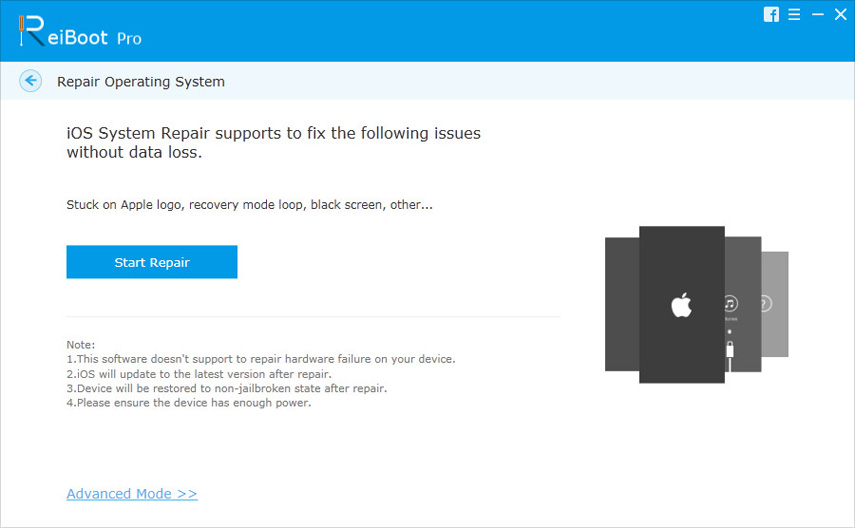
Następnym krokiem jest pobranie najnowszego oprogramowania układowego przed przywróceniem systemu. Kliknij przycisk Pobierz, aby pobrać pasujące oprogramowanie układowe online.

Tenorshare ReiBoot rozpocznie naprawę systemu po zakończeniu pobierania oprogramowania układowego. Nie należy odłączać urządzenia podczas procesu. Po zakończeniu iPhone uruchomi się ponownie.

Metoda 4. Przywróć iPhone'a w iTunes, aby naprawić czarny ekran
Jest to ostatnia deska ratunku dla rozwiązania czarnego ekranu iPhone'a, ponieważ wszystkie dane i ustawienia zostaną usunięte po przywróceniu w iTunes.
Otwórz iTunes na komputerze i podłącz swój czarnyekranowany iPhone XS / XR / 8/7 / 6s / 6 / 5s do komputera. Jeśli ekran iPhone'a jest czarny z połączeniem z iTunes, iTunes wykryje go w trybie odzyskiwania i da ci możliwość przywrócenia. Kliknij przycisk Przywróć, aby rozpocząć proces. Po zakończeniu zostanie wyświetlony monit i pytanie, czy chcesz przywrócić z kopii zapasowej, jeśli masz poprzednią kopię zapasową w iTunes lub iCloud.

Metoda 5. Przywróć iPhone'a do ustawień fabrycznych bez iTunes
Inną metodą przywracania ustawień fabrycznych iPhone'a jestza pomocą Tenorshare ReiBoot. Jest to łatwiejsze i szybsze i nie wymaga iTunes. Ta metoda może przywrócić iPhone'a do ustawień fabrycznych i naprawić czarny ekran. Należy pamiętać, że wszystkie dane zostaną usunięte po przywróceniu ustawień fabrycznych.
Uruchom Tenorshare ReiBoot, wybierz Napraw system operacyjny (Napraw wszystkie zablokowane iOS), na ekranie naprawy wybierz Głęboka naprawa.

Stuknij w Rozpocznij naprawę na ekranie Głębokiej naprawy

Postępuj zgodnie z instrukcjami wyświetlanymi na ekranie, aby pobrać pakiet oprogramowania układowego i przywrócić iPhone'a do ustawień fabrycznych.

Metoda 6. Błąd sprzętu
Jeśli żadna z wyżej wymienionych metod nie działa iTwój iPhone nadal nie reaguje na czarny ekran, może to być usterka sprzętowa. Może być konieczne skontaktowanie się z Apple w celu wymiany, jeśli nadal jest objęty gwarancją.
Dolna linia
Tutaj podsumowujemy 6 różnych metod mocowaniaCzarny ekran śmierci na iPhonie / iPadzie. Jeśli czarny ekran jest spowodowany usterkami oprogramowania, Tenorshare ReiBoot jest najbardziej zalecany do szybkiej naprawy. Jeśli problem został rozwiązany za pomocą innej metody, po prostu udostępnij komentarz.


![[Rozwiązany] iPhone Red Screen Of Death, 3 najlepsze sposoby, aby to naprawić](/images/iphone-fix/solvediphone-red-screen-of-death-top-3-ways-to-fix-it.jpg)





![[Rozwiązany] Czarny ekran śmierci na Windows 10 / 8.1 / 8/7 / Vista / XP](/images/fix-windows/solved-black-screen-of-death-fix-on-windows-108187vistaxp.jpg)
